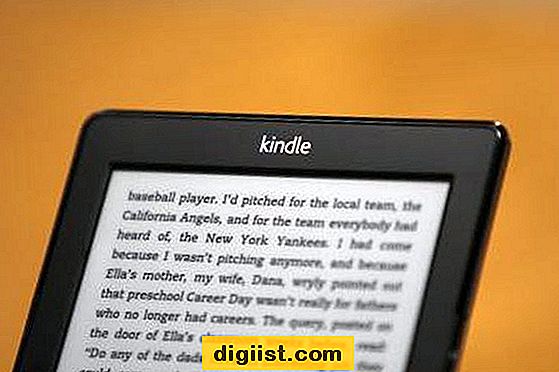Nepaisant to, kiek laiko turite savo „Yahoo“ el. Pašto adresą, gali ateiti laikas, kai jaučiate, kad jums reikia iš naujo pradėti naują paskyrą. Laimei, „Yahoo“ leidžia taip pat lengvai ištrinti seną paskyrą, kaip ir sukurti naują. Bet jei turite kontaktų, kuriuos norite išsaugoti, sąrašą, taip pat galite greitai atsisiųsti sąrašą ir įkelti į naują „Yahoo“ paskyrą, kai jį užregistruosite. Tokiu būdu jūs gausite naują ieškomą pradžią, neturėdami kurti savo kontaktų sąrašo rankiniu būdu ar nuo nulio.
Senosios paskyros išjungimas
1 žingsnis
Prisijunkite prie „Yahoo“ paskyros, kurią norite išjungti.
2 žingsnis
Jei norite, eksportuokite visus kontaktus apsilankę „Yahoo Mail“, spustelėję skirtuką „Kontaktai“ ir spustelėję mygtuką „Veiksmai“. Išskleidžiamajame meniu pasirinkite „Eksportuoti viską“. Tada šalia „Yahoo! CSV“ spustelėkite „Eksportuoti viską“ ir išsaugokite failą savo kompiuterio darbalaukyje.
3 žingsnis
Atšaukite visas aukščiausios kokybės paslaugas, kurias susiejote su „Yahoo“ paskyra, pvz., Aukščiausios kokybės el. Pašto paskyrą. „Yahoo“ paslaugų teikimo sąlygos negarantuoja, kad po sąskaitos atšaukimo jums nebus mokama, ir negalėsite atšaukti paslaugų, kai išjungsite paskyrą.
4 žingsnis
Apsilankykite puslapyje „Paskyros nutraukimas“ (nuoroda šaltiniuose). „Yahoo“ gali paraginti prisijungti dar kartą.
5 žingsnis
Perskaitykite nutraukimo sąlygas ir patvirtinkite, kad norite ištrinti savo sąskaitą, tuščiame lauke įvesdami slaptažodį ir CAPTCHA kodą.
Spustelėkite mygtuką „Nutraukti šią sąskaitą“ skiltyje „TAIP“.
Sukurti naują paskyrą
1 žingsnis
Apsilankykite „Yahoo“ pagrindiniame puslapyje ir užveskite pelės žymeklį virš viršutiniame meniu esančios nuorodos „Prisijungti“.
2 žingsnis
Spustelėkite nuorodą „Prisiregistruoti“ šalia „Naujas čia?“ išskleidžiamajame meniu.
3 žingsnis
Užpildykite registracijos formą, nurodydami savo vardą, gimimo datą, lytį, šalį, kalbą, pašto kodą ir norimą naują „Yahoo“ ID ir slaptažodį. Jei norite, taip pat įveskite alternatyvų el. Pašto adresą ir mobiliojo telefono numerį.
4 žingsnis
Pasirinkite ir atsakykite į du saugos klausimus, įveskite CAPTCHA kodą ir spustelėkite „Atlikta“.
5 žingsnis
Spustelėkite mygtuką „Pradėti“, kad būtumėte nukreipti į „Yahoo“ pagrindinį puslapį. Jūsų paskyra lieka prisijungusi ir galite pradėti bendrauti su kitomis „Yahoo“ paslaugomis naudodami naują paskyrą.
Importuokite senus kontaktus į naują pašto paskyrą spustelėdami piktogramą „Paštas“ viršutiniame dešiniajame kampe, tada spustelėkite skirtuką „Kontaktai“. Spustelėkite „Importuoti kontaktus“, pasirinkite „Iš failo“, tada spustelėkite „Pasirinkti failą“, kad kietajame diske naršytumėte atsisiųstą CSV iš savo senosios paskyros. Dukart spustelėkite failą ir spustelėkite „Įkelti“, kad baigtumėte importuoti visus savo kontaktus į naują paskyrą.